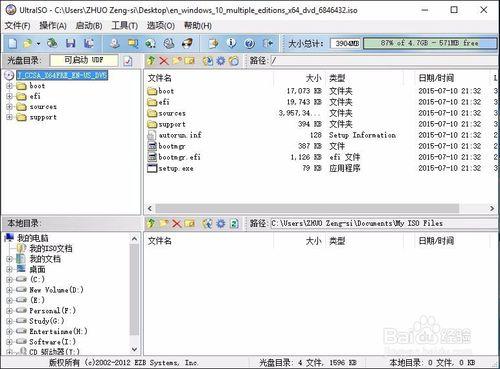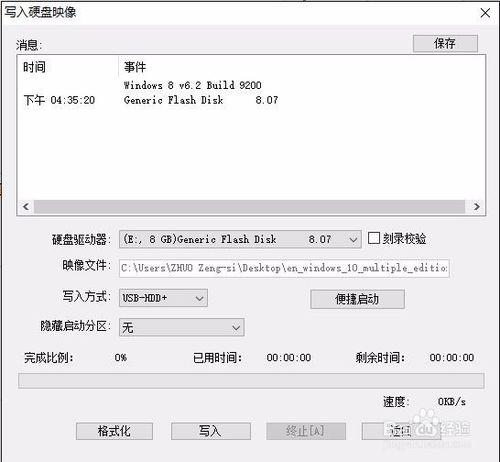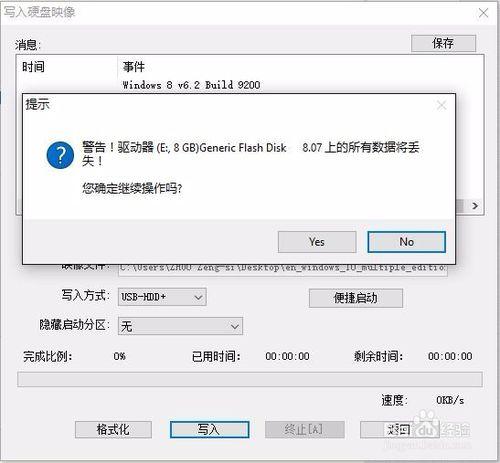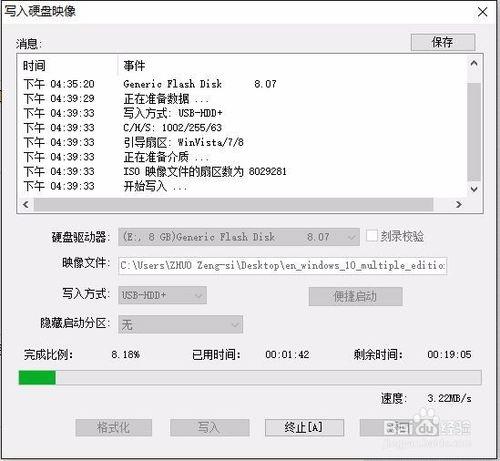Windows 7、WIndows 8、Windows10的U盤啟動盤的製作方法一致,本經驗以Windows 10 為例子,簡述Windows 7、WIndows 8、Windows10的U盤啟動盤的製作方法。
工具/原料
UltraISO 軟體
U盤(大小根據Windows安裝包而定,如果安裝包在4G及以上,建議用8G的U盤)
Windows 安裝盤的映象檔案
方法/步驟
準備工作:
在Windows上安裝好UltraISO軟體,下載地址:http://pan.baidu.com/s/1boGpaft。
下載好Windows安裝映象檔案。這裡有Windows 10 64bit 英文版的安裝盤:http://pan.baidu.com/s/1boGpaft 。想要下載其他版本的,可以在這裡下載:
插入U盤(注意,請備份好檔案,因為製作系統盤會格式化U盤)。
用UltraISO開啟系統安裝盤,開啟之後如圖所示。
點選 啟動->寫入硬碟映象,得到如圖所示的結果。
點選寫入,彈出對話方塊(備份好U盤資料)之後點選Yes開始寫入。
正在寫入......
點選“返回”完成製作。
現在可以重啟電腦進入BIOS設定了,選擇U盤啟動就能進入安裝系統介面。
注意:重灌系統之前請備份好C盤資料。
注意事項
Windows XP 不適合用此種方法,因為XP不能用U盤啟動的方法安裝,不過可以考慮用WinPE。
注意備份好U盤資料。